CPU・メモリ・ネットワーク・SSD の使用状況をデスクトップに表示

PC のリソースの使用状況をデスクトップに表示するシステム監視ソフト。CPU やメモリの使用率、CPU や GPU の温度、ハードドライブの使用量やメモリの空き容量などのハードウェアに関するさまざまな情報を表示できます。
Moo0 システムモニター の概要
Moo0 システムモニター は、PC 上のシステムリソースの使用度を表示するソフトウェアです。CPU、メモリ、ネットワーク、詳細なハードドライブの使用状況などを含め、43種類の情報の表示に対応しています。これを使用することによって、いつどのパーツがシステムパフォーマンスを制限しているのかがわかるかもしれません。
Moo0 システムモニター の機能
Moo0 システムモニター の主な機能です。
| 機能 | 概要 |
|---|---|
| 表示可能な項目 | コンピュータ名/現在時刻/ボトルネック/停滞原因者/CPU(速度)/CPU(使用率)/GPU/GPU(温度)/GPU(ファン)/ほかの温度/ほかのファン速度/メモリ占有率/メモリ使用率/メモリ空き/スワップメモリ/メモリ使用者/ハードドライブ占有率/ハードドライブ空き/ネットワーク(IP)/ネットワーク(IN)/ネットワーク(OUT)/ネットワーク(最大・合計)/コネクション数/プロセス数/スレッド数/起動時間/バッテリー など |
| レイアウト | 9 種類のレイアウトから選択可能 |
| サイズ | 5 種類のサイズから選択またはカスタムサイズを使用 |
| そのほか | スキン/透明度の変更 |
システムの監視情報をデスクトップに表示
Moo0 システムモニター は PC のリソースモニターを文字やゲージ、色を使って見やすくスタイリッシュに表示するプログラムです。
メモリや CPU、GPU、ハードディスクやネットワークの使用状況が気になったり調べたい人は、このシステムモニターを使っていつでも必要な情報を確認することができます。
カスタマイズ可能なシステムモニター
Moo0 システムモニター は、右の画像のように複数のレイアウトから好みの形状を選択して、外観のスキンや透明度を好みに変更できます。
もちろん表示する項目も選択可能なので、必要な情報だけを表示することができます。また、邪魔にならないようにマウスのクリックで縮小したり、自動的に隠すように設定できます。
複数のシステム情報を表示できる便利なモニター
Moo0 システムモニター は、必要なシステムコンポーネントの稼働状況を把握できる便利なツールです。一度にあらゆる情報を表示できるプログラムは数が少ないので、おそらく重宝すると思います。
機能
- リアルタイムのシステム/ハードウェアの情報および使用状況を表示
- 表示する項目をカスタマイズ
- レイアウトの変更
- スキンの変更
- 透明度の変更
- サイズの変更
仕様
ダウンロード
使い方
インストール
1.セットアップ
- セットアップファイルを実行するとインストールウィザードが開始します。試用するソフトがチェックされているので、試したくないソフトのチェックを外して[次へ]をクリックします。
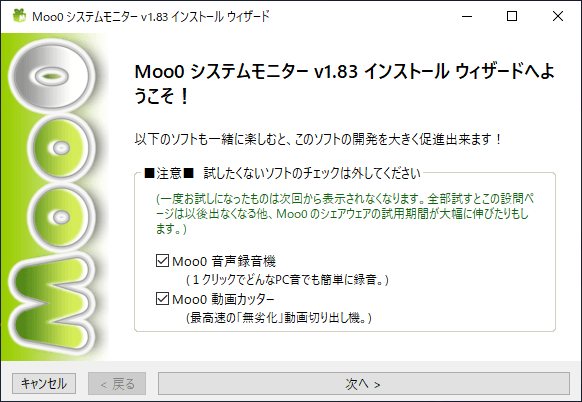
- ライセンスが表示されます。「承諾する」をチェックして[次へ]をクリックします。
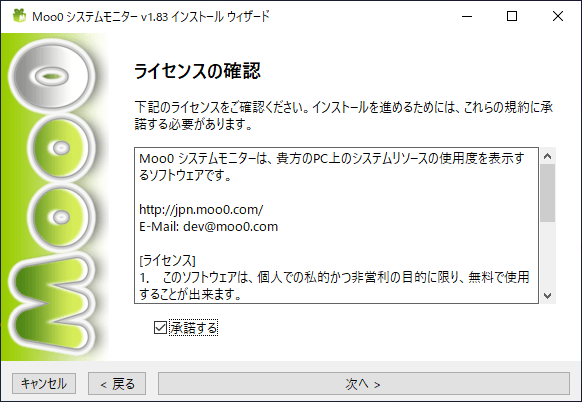
- インストール先のフォルダの設定です。変更しない場合はこのまま[次へ]をクリックします。
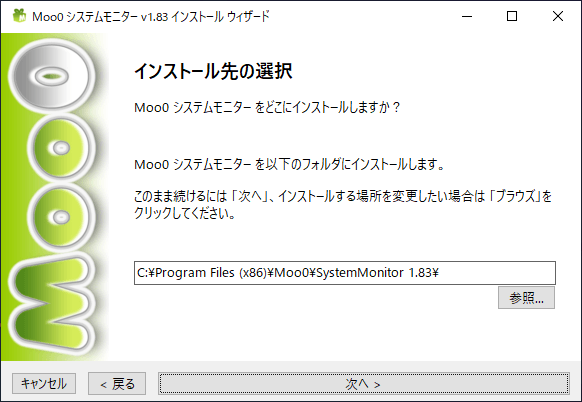
- ショートカットの作成の設定です。作成しない場合はチェックを外して[次へ]をクリックします。
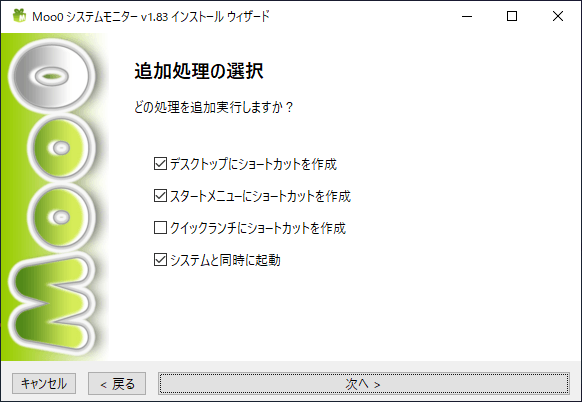
- インストールの準備ができました。[インストールを開始]ボタンをクリックしてインストールを開始します。
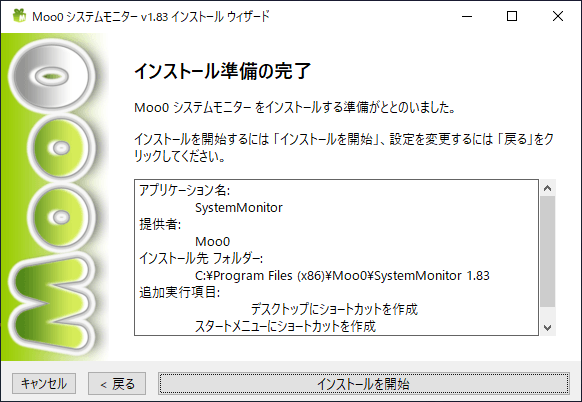
- インストールが完了しました。[閉じる]ボタンをクリックしてセットアップウィザードを閉じます。
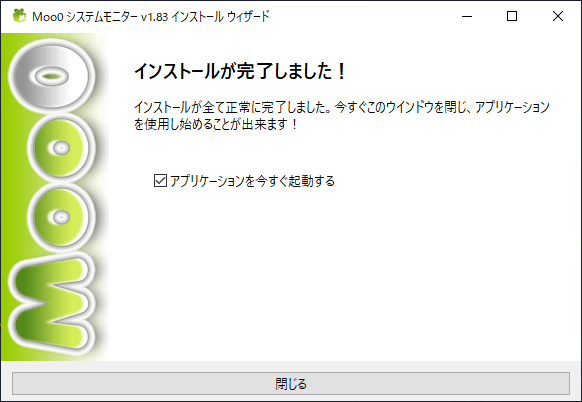
基本的な使い方
1.システムモニターを表示する
Moo0 システムモニター を起動すると、システム情報を表示するバーが表示されます。
- マウスでドラッグして移動できます。
- ダブルクリックで縮小(折りたたみ)します。
- マウスホイールクリックでタスクトレイに格納します。
2.表示するアイテムを選択する
- 右クリックメニューの「フィールド」から、システムモニターに表示するアイテムを選択できます。
3.レイアウトを変更する
- 右クリックメニューの「レイアウト」から、システムモニターのレイアウトを変更できます。
- レイアウトの例(縦方向)です。
- レイアウトの例(横方向)です。
- レイアウトの例(ボックスフロー)です。
メニュー
1.トレイアイコン
トレイアイコンの右クリックメニューでは、Moo0 システムモニターの全般的な設定と操作ができます。
・最前面に保持:ほかのウィンドウの手前に表示する
・自動隠蔽:マウスを近づけると縮小するようにする
・自動隠蔽スタイル:縮小する/透明にする
・スクリーン外への移動を禁止:スクリーンの外に移動できないようにする
・情報:バージョン情報などを表示する
・終了:プログラムを閉じる
2.右クリックメニュー
- 「右クリックメニュー」では、表示スタイルの変更などができます。
・最前面に保持:ほかのウィンドウの手前に表示する
・自動隠蔽:マウスを近づけると縮小するようにする
・自動隠蔽スタイル:縮小する/透明にする
・サイズ:システムモニター全体のサイズを変更する
・レイアウト:システムモニターの形状を変更する
・リフレッシュ頻度:データの更新頻度
・スキン:UI のスキンを変更する
・透明度:UI の透明度を変更する
・表示設定:タイトルに[]を加える/タスクバーボタンを表示/スクリーンへの移動を禁止
・マウス動作:ダブルクリックで縮小・戻す/ミドルボタンクリックでアイコン化/シフトキーで自動隠蔽を一時停止
・システムと同時に起動:有効にすると、Windows 起動時に起動します
・言語:UI の言語を変更する
・情報:ソフトウェアの情報を表示
・アイコン化:タスクトレイに核の王する
・終了:プログラムを閉じる

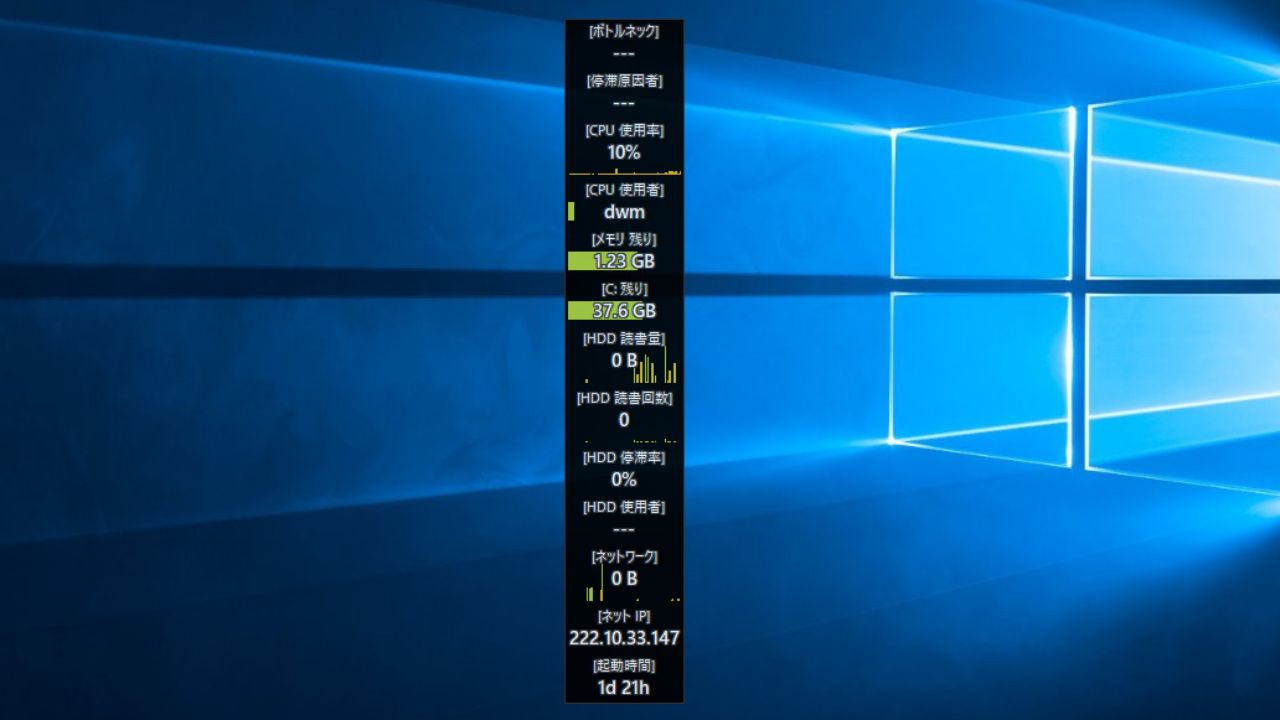



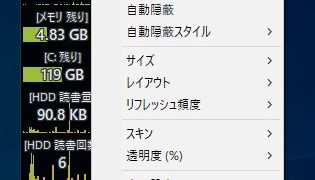
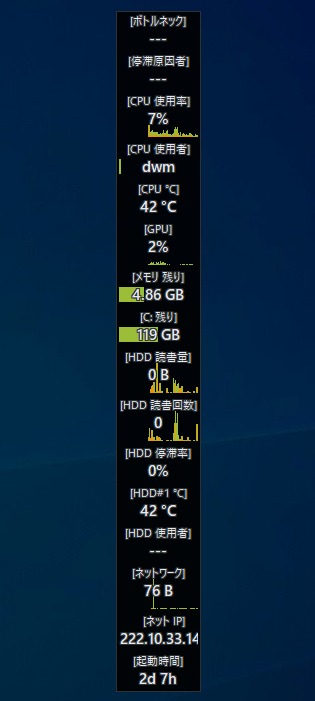
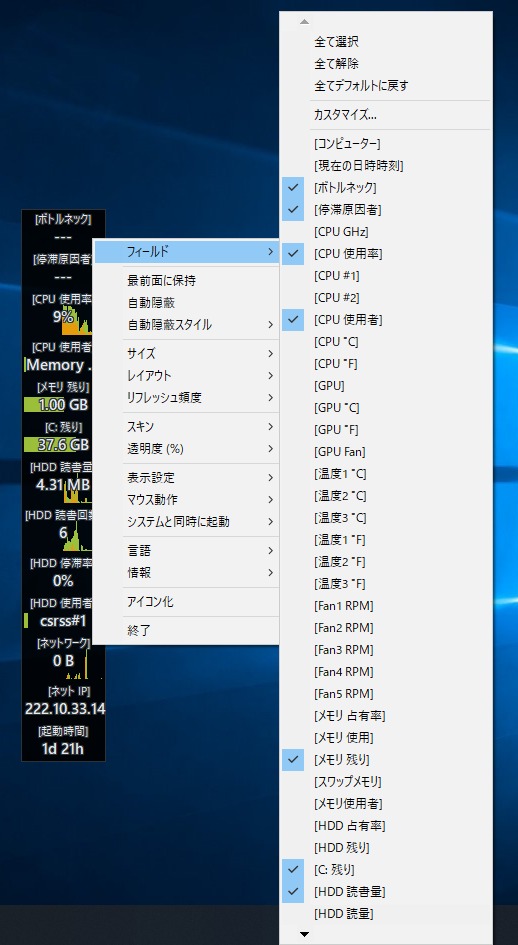
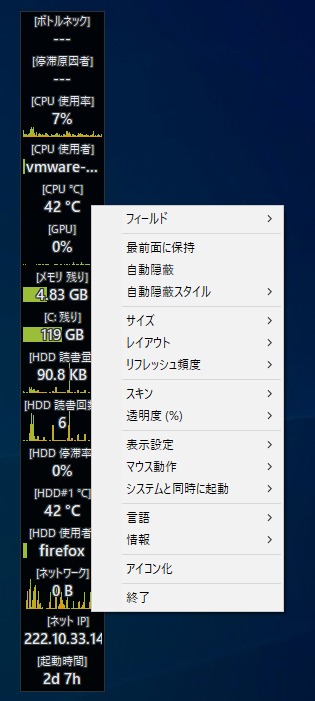
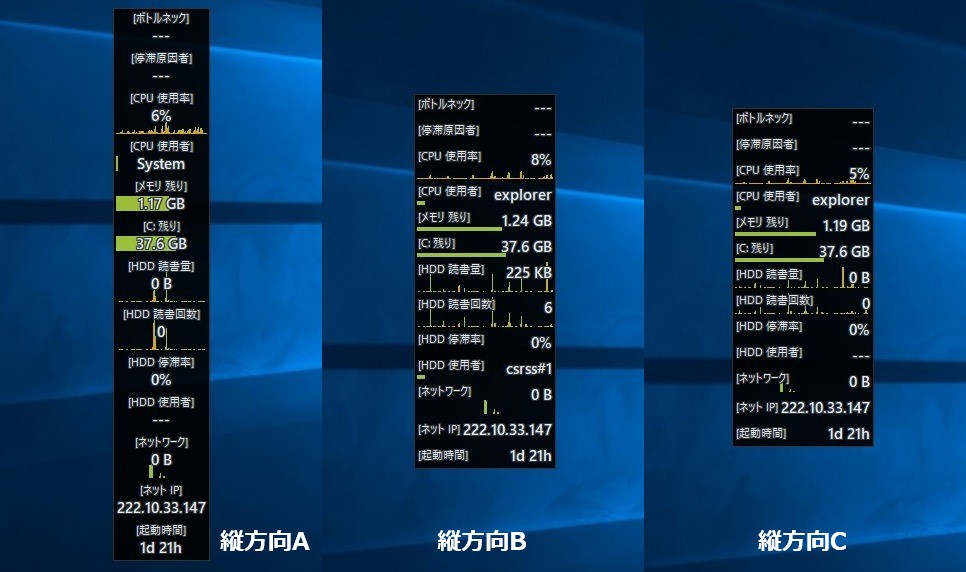
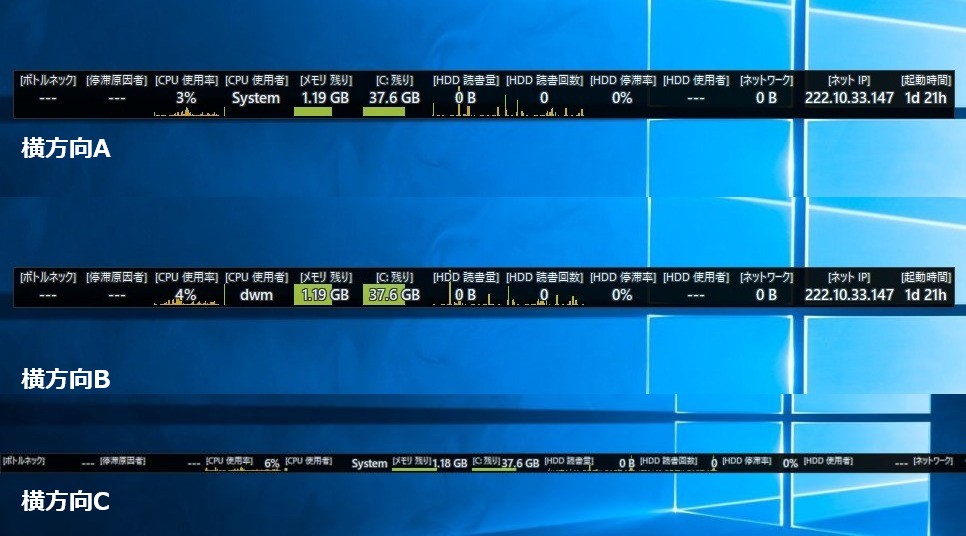
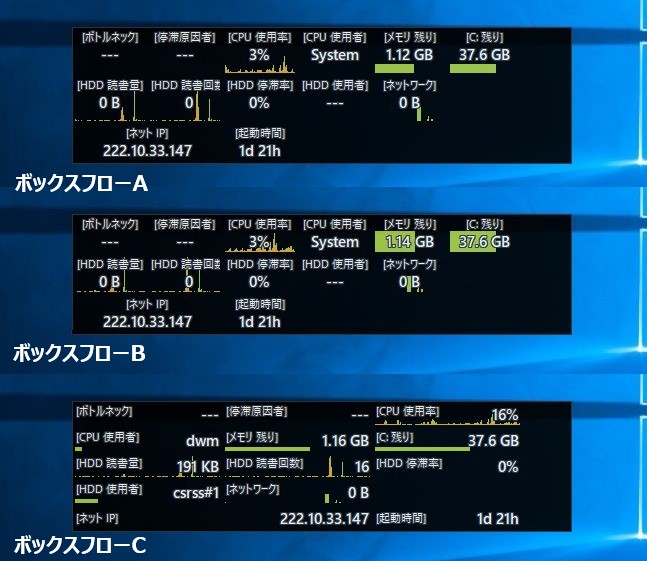
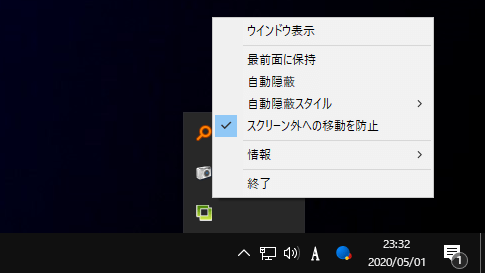
Moo0 システムモニター は無料で使用できますが、仕事場や組織内で使用する場合は寄付をご検討ください。このページの寄付のリンク先または、ツールの「情報」メニューの「仕事場で使用?」から詳細情報を確認できます。